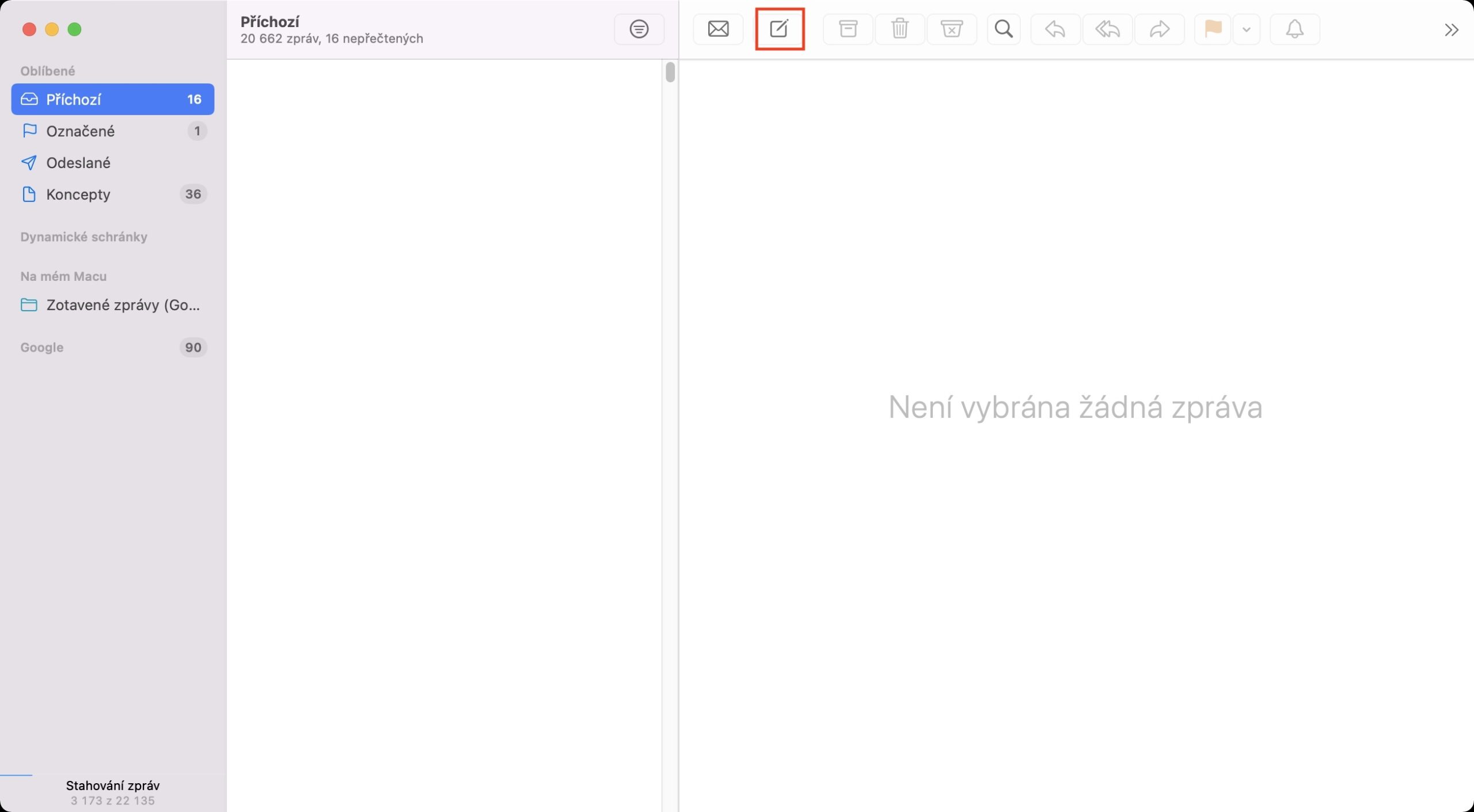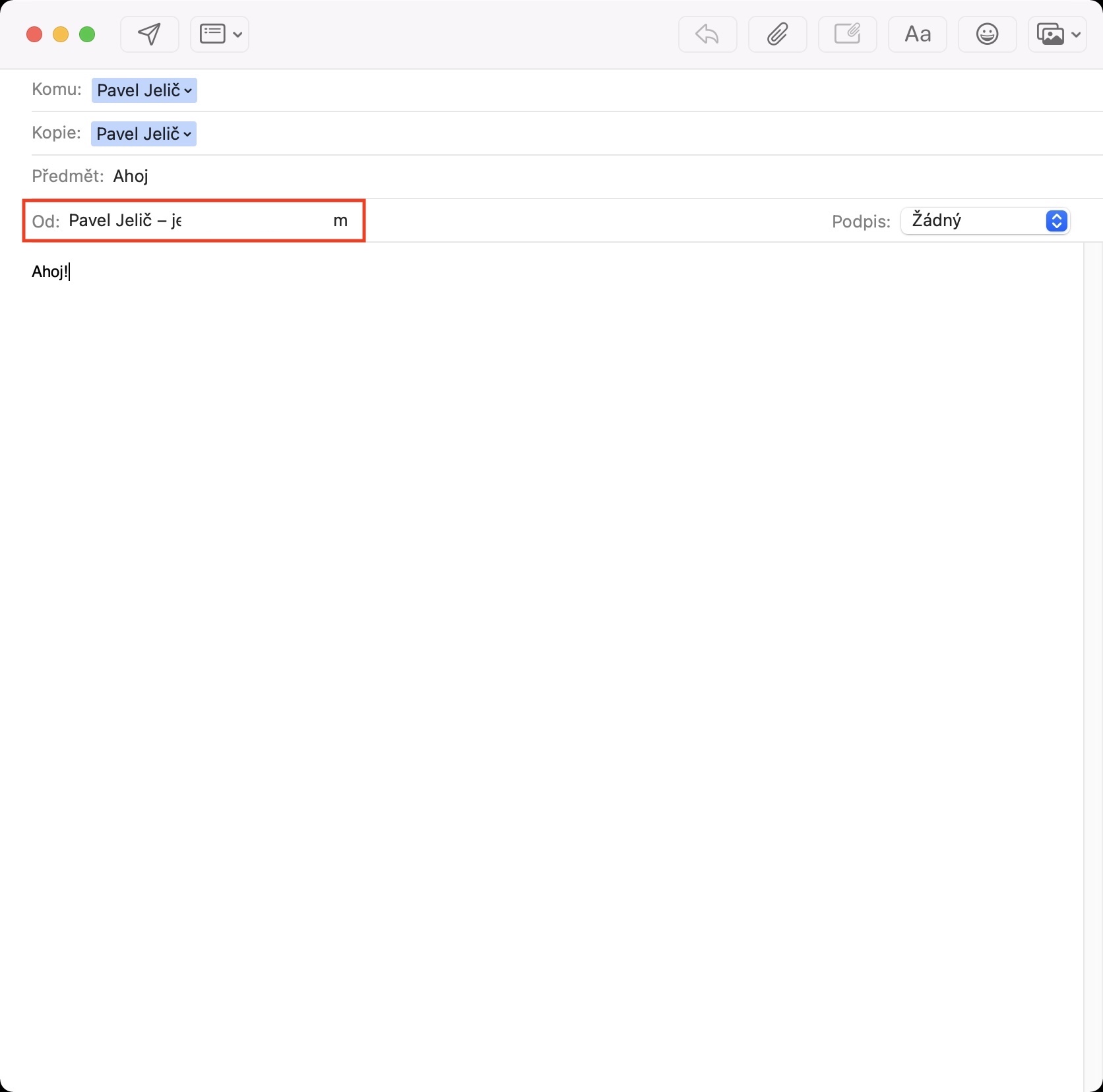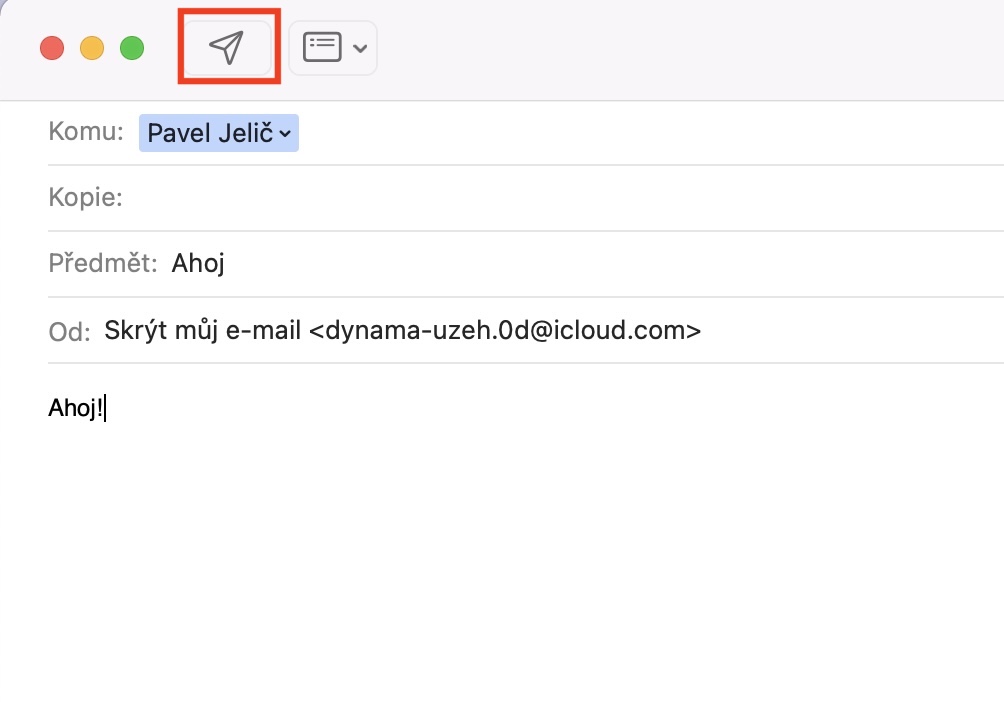Amb l'arribada dels últims sistemes operatius d'Apple, també vam veure l'arribada d'un "nou" servei anomenat iCloud+. Tots els usuaris que es subscriguin a iCloud, inclosos els que no utilitzen el pla gratuït, reben automàticament aquest servei. El servei iCloud+ inclou principalment diverses funcions que enforteixen la seguretat de la privadesa de l'usuari. Les dues característiques més importants s'anomenen Transferència privada i Amaga el meu correu electrònic, i si sou un lector habitual de la nostra revista, ja sabeu tot el que necessiteu saber sobre elles. Tanmateix, recentment hem rebut una millora interessant a la funció Amaga el meu correu electrònic que definitivament hauríeu de conèixer.
Podria ser t'interessa
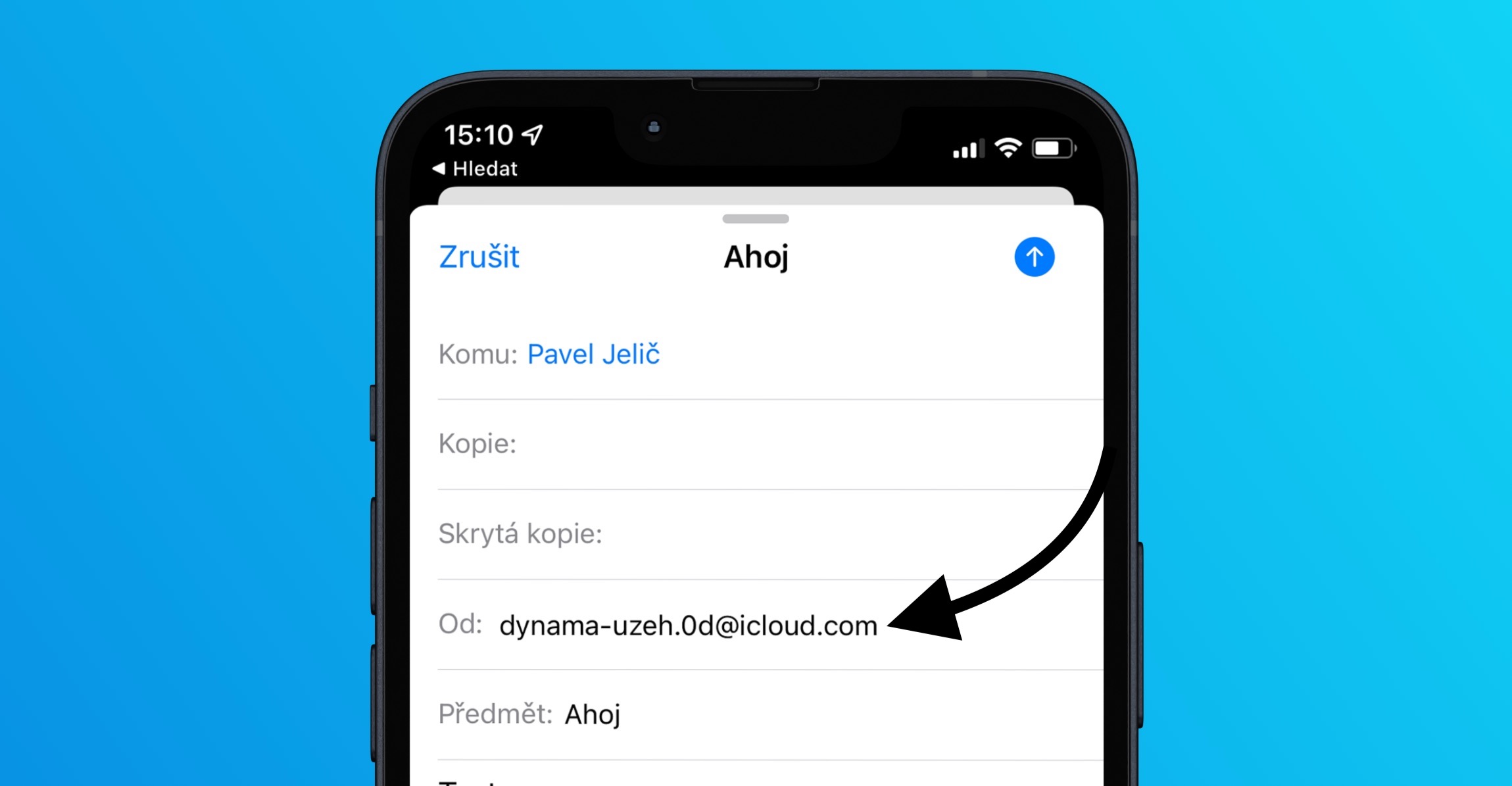
Com utilitzar Amaga el meu correu electrònic al correu electrònic a Mac
Com probablement ja sabeu, la funció Amaga el meu correu electrònic us permet crear una adreça de correu electrònic de cobertura especial. A continuació, podeu introduir-ho pràcticament a qualsevol lloc del web, amb la certesa que el proveïdor del lloc o servei no tindrà accés al nom de la vostra bústia real, la qual cosa redueix el risc d'un possible mal ús o pirateig. Tanmateix, si sou una d'aquestes persones que utilitzen l'aplicació nativa de correu per treballar amb el correu electrònic, tinc una gran notícia per a vosaltres. En l'última actualització del sistema, vam veure l'extensió de la funció Oculta el meu correu electrònic, que permet enviar correus electrònics directament des de la bústia de portada. El procediment és el següent:
- Primer, heu d'anar a l'aplicació del vostre Mac Correu electrònic
- Un cop ho hàgiu fet, toqueu a la barra d'eines superior botó per crear un correu electrònic nou.
- Després de la manera clàssica ompliu el destinatari, l'assumpte i el missatge del correu electrònic.
- Abans de l'enviament, però toqueu la vostra adreça de correu electrònic en linia Des de:.
- Aquí, només has de seleccionar una opció del menú Amaga el meu correu electrònic.
- Finalment, es va crear un correu electrònic senzill tu envias
Si envieu un correu electrònic mitjançant el procediment anterior, el destinatari no veurà la vostra adreça de correu electrònic real, sinó una adreça de portada. Si s'envia una resposta o qualsevol altre correu electrònic a aquesta adreça, s'enviarà automàticament a la vostra adreça real. Si decidiu respondre, podeu tornar a configurar-lo perquè s'enviï des de la portada de l'adreça de correu electrònic tal com es descriu anteriorment. Per utilitzar la funció Oculta el meu correu electrònic, has de tenir iCloud+, es poden trobar altres paràmetres per a aquesta funció a Preferències del sistema → ID d'Apple → iCloud, on amagueu el meu correu electrònic, toqueu Eleccions…
 Volant per tot el món amb Apple
Volant per tot el món amb Apple